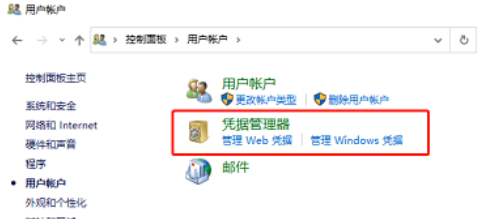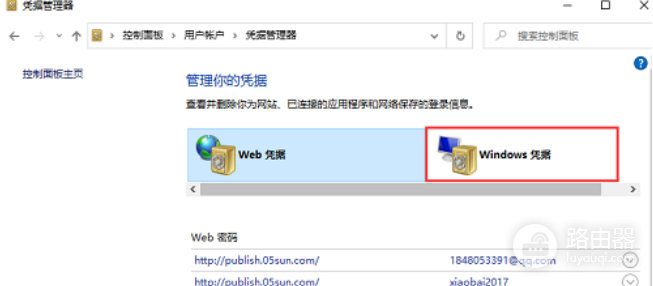win11共享打印机提供的凭证不足无法访问解决方法
win11系统是现在非常常用的系统,部分用户会用win11系统的时候,打印机会出现win11共享打印机提供的凭证不足无法访问的问题,不少的用户不知道这个问题要怎么解决,那么在下面的文章中就为大家带来了详细的win11共享打印机提供的凭证不足无法访问解决方法介绍。
win11共享打印机提供的凭证不足无法访问解决方法
主要原因
win11操作系统连接网络打印机时出现“凭证不足”提示,主要原因是用户没有足够的权限连接该网络打印机。此外,网络连接有时也会影响连接网络打印机的过程。
解决方法
方法一:
1、打开控制面板在地址栏中输入“ 控制面板\用户帐户\凭据管理器 ”回车。
2、选择Windows凭据,点击添加 Windows凭据。
3、填写你要访问的IP、管理员名称和密码 (我这里要访问的是打印机共享的文件夹所以管理员就是admin了),填写好之后确认退出。
4、win+ r打开运行,然后输入 \\192.168.16.20 回车,成功了。
方法二:重新安装打印机驱动程序
如果打印机驱动程序过时或损坏,可能会导致“凭证不足”的问题。在这种情况下,您可以尝试重新安装打印机驱动程序。您可以按照以下步骤进行操作:
1、在搜索框中搜索“设备管理器”并打开它。在“设备管理器”中,找到您的打印机。
2、右键单击您的打印机,然后选择“卸载设备”。
3、重新启动计算机并从制造商网站下载最新的打印机驱动程序。
4、安装新的打印机驱动程序,并尝试连接网络打印机。
方法三:检查网络连接
网络连接出现问题也可能导致连接不成功,如果您尝试的其他方法都没有用,您可以检查网络连接。您可以按照以下步骤进行操作:
1、在任务栏上单击网络图标,检查网络连接状态。
2、如果网络连接出现问题,则重新启动您的无线路由器或调整网络设置。
3、重新连接网络,尝试连接网络打印机。
综上所述就是win11共享打印机提供的凭证不足无法访问解决方法介绍文章了,看完文章后的用户们应该清楚这个问题的解决方法了吧,如果大家觉得觉得这篇系统教程有用的话,那就继续关注路由器游戏网站吧。